ITU Cara Menginstal Direktori Aktif Pada Windows Server 2008 R2
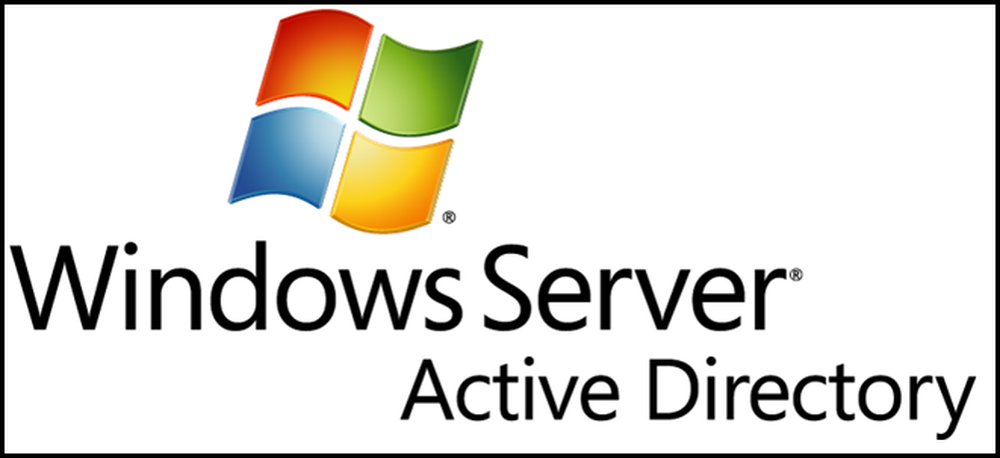
Active Directory sangat penting untuk setiap jaringan Microsoft yang dibangun pada model jaringan client-server-ini memungkinkan Anda untuk memiliki server sentral yang disebut Domain Controller (DC) yang melakukan otentikasi untuk seluruh jaringan Anda. Alih-alih orang yang masuk ke mesin lokal mereka mengautentikasi terhadap DC Anda. Mari kita lihat cara menginstal Active Directory Microsoft.
Instalasi
Buka Server Manager dan klik peran, ini akan memunculkan Ringkasan Peran di sisi kanan tempat Anda dapat mengklik tautan Tambahkan Peran.
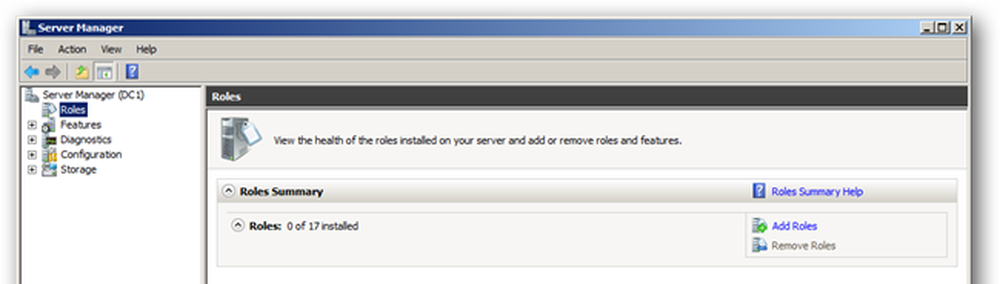
Ini akan memunculkan Wisaya Tambahkan Peran di mana Anda dapat mengklik berikutnya untuk melihat daftar Peran yang tersedia. Pilih Layanan Domain Direktori Aktif dari daftar, Anda akan diberitahu bahwa Anda perlu menambahkan beberapa fitur, klik tombol Tambahkan Fitur yang Diperlukan dan klik di samping untuk melanjutkan.
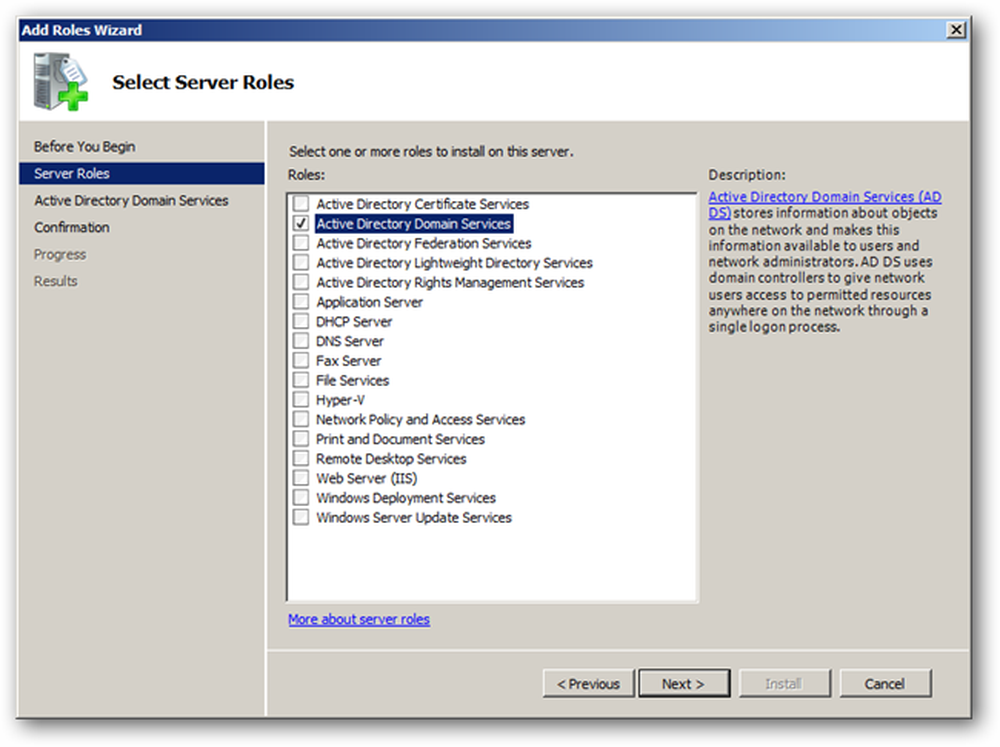
Pengantar singkat untuk Active Directory akan ditampilkan serta beberapa tautan ke sumber daya tambahan, Anda cukup klik di sebelah untuk melewati masa lalu di sini dan klik install untuk mulai menginstal binari untuk Active Directory.
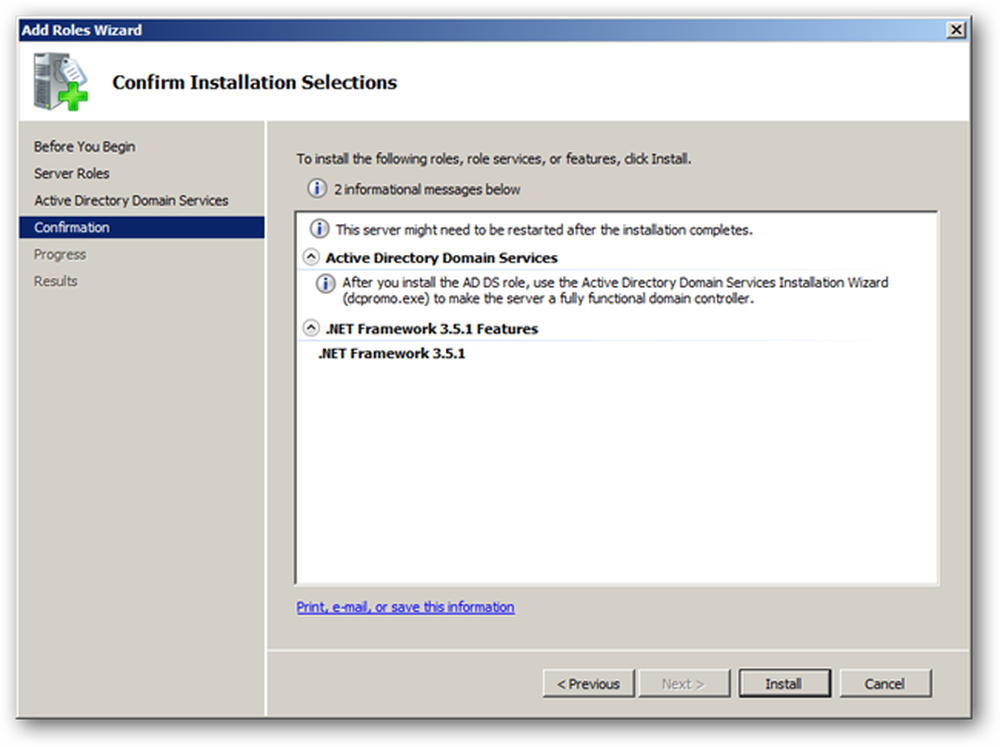
Ketika instalasi selesai, Anda akan ditampilkan pesan sukses, cukup klik tutup.

Konfigurasi
Buka Server Manager, rentangkan Peran dan klik Layanan Domain Direktori Aktif. Di sebelah kanan klik pada tautan Jalankan Wisaya Instalasi Layanan Domain Direktori Aktif (dcpromo.exe).

Ini akan memulai wizard lain, kali ini untuk mengkonfigurasi pengaturan untuk domain Anda, klik berikutnya untuk melanjutkan.
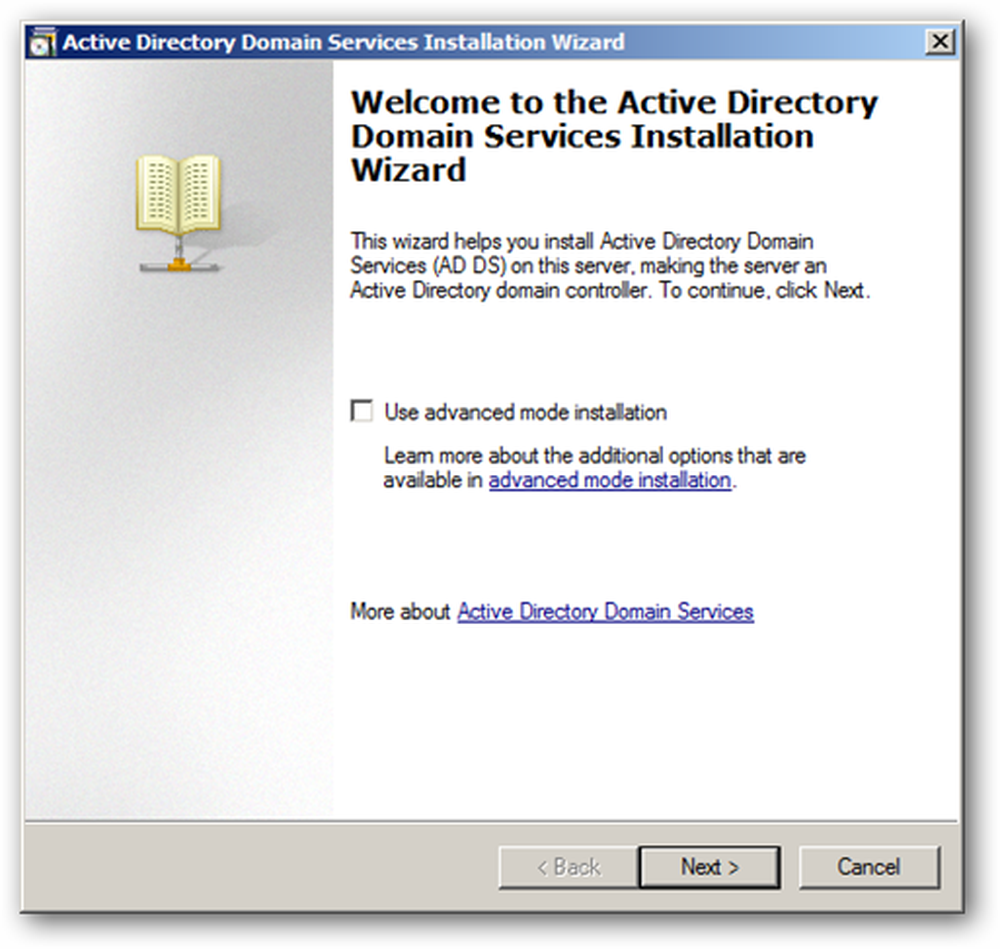
Pesan yang ditampilkan sekarang berhubungan dengan klien lama yang tidak mendukung algoritma kriptografi baru yang didukung oleh Server 2008 R2, ini digunakan secara default di Server 2008 R2, klik di sebelah untuk melanjutkan.

Pilih untuk membuat domain baru di hutan baru.

Sekarang Anda dapat memberi nama domain Anda, kami akan menggunakan domain .local alasan mengapa akan dijelaskan dalam artikel mendatang.
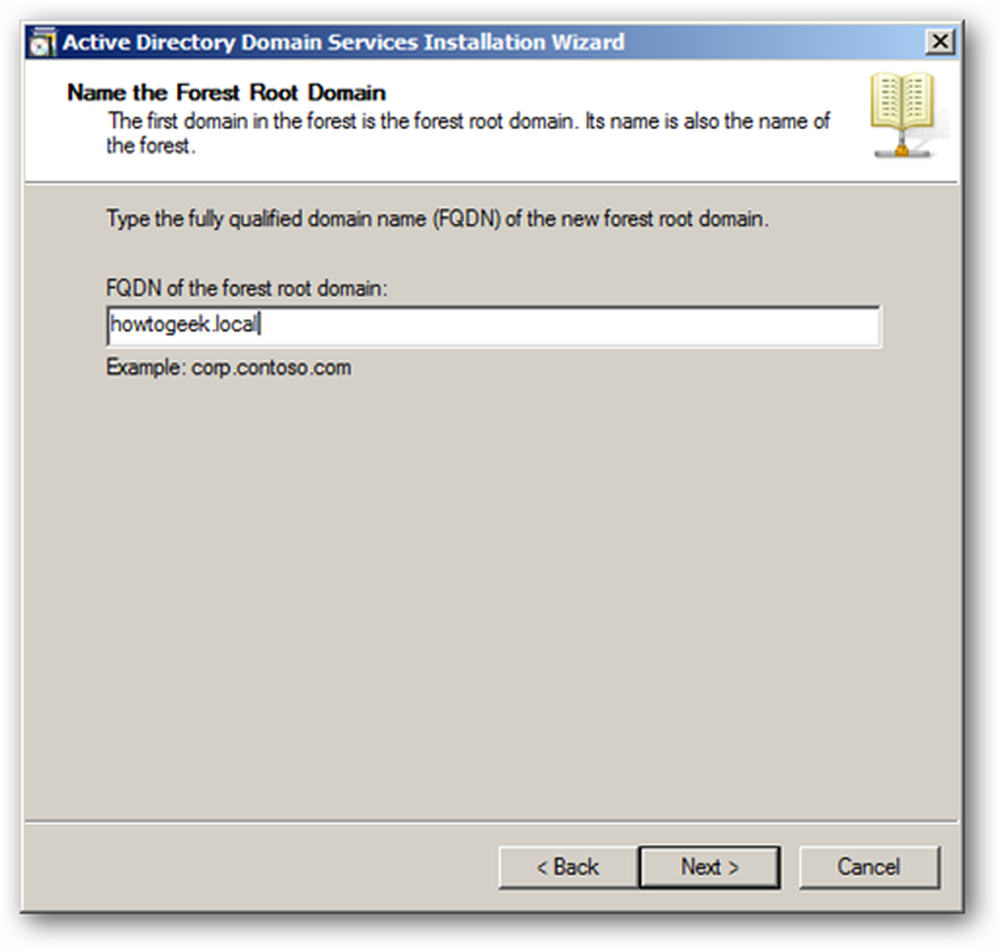
Karena ini adalah DC pertama di domain kami, kami dapat mengubah tingkat fungsional hutan kami menjadi Server 2008 R2.

Kami ingin memasukkan DNS dalam instalasi kami karena ini akan memungkinkan kami untuk memiliki Zona DNS Terpadu AD, ketika Anda mengklik berikutnya Anda akan diminta dengan pesan cukup klik ya untuk melanjutkan.
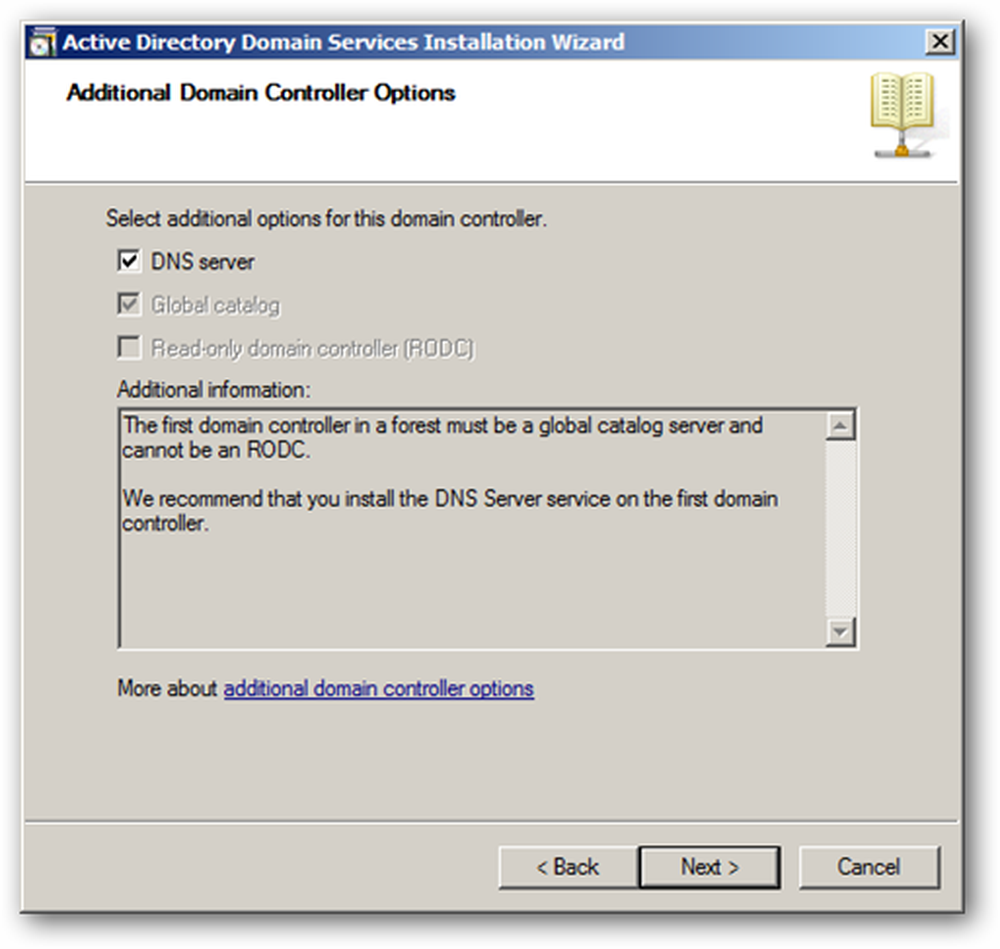
Anda perlu memilih tempat untuk menyimpan file log, ini adalah praktik terbaik untuk menyimpan database dan folder SYSVOL pada satu drive dan file log pada drive yang terpisah, tetapi karena ini berada di lingkungan lab saya hanya akan meninggalkan semuanya pada drive yang sama.
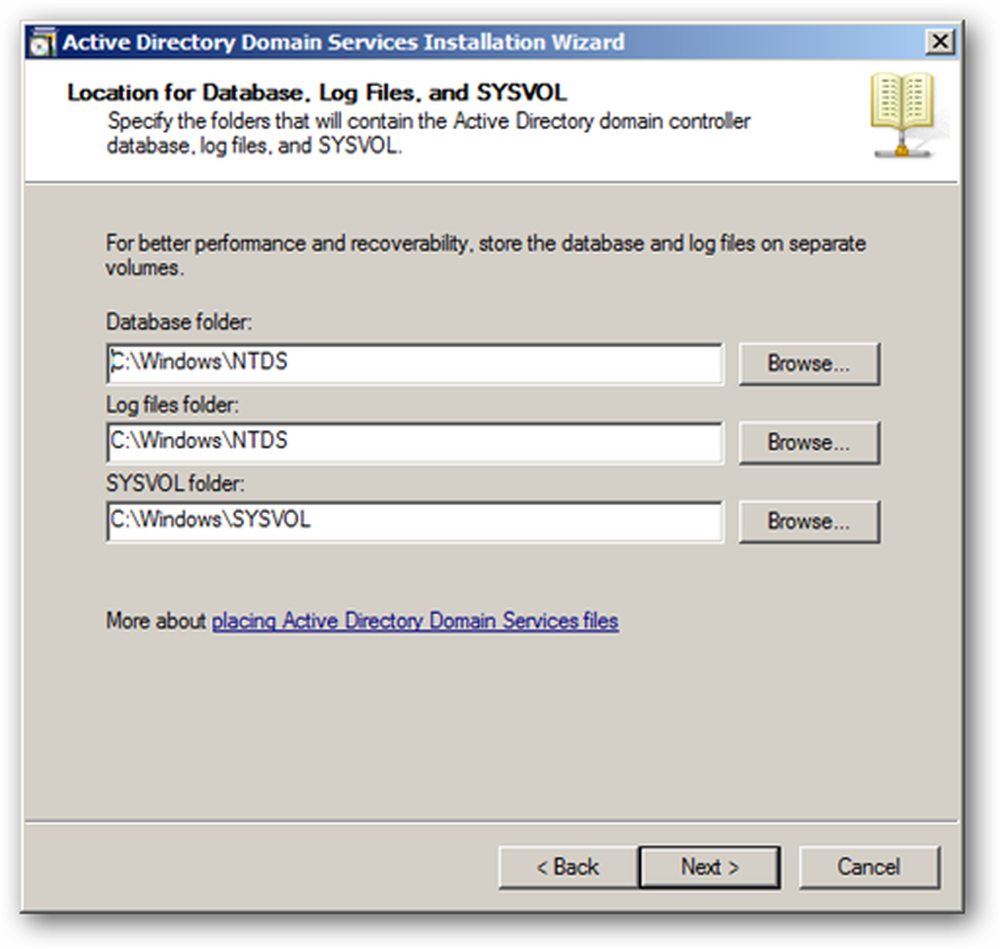
Pilih Sandi Mode Kembalikan Direktori Aktif KUAT dan klik dua kali berikutnya untuk memulai konfigurasi.

Anda akan dapat melihat komponen apa yang sedang diinstal dengan melihat di kotak berikut.

Setelah selesai, Anda akan diberi tahu dan diminta untuk reboot PC Anda.

Itu semua yang ada untuk itu teman-teman, sekarang Anda memiliki instalasi Active Directory yang berfungsi.




